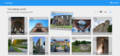Commons:Montage

Montage' é uma ferramenta de avaliação de fotos para concursos Wiki Loves. Ela oferece um fluxo de trabalho flexível baseado em rodadas que podem ser configuradas para concursos de todos os tamanhos e é adequada para a avaliação de conjuntos que contenham entre 10 e milhares de imagens. Você pode encontrar mais informações sobre a ferramenta abaixo.
Descrição da ferramenta

Montage ajuda na avaliação de fotos, puxando as imagens do Commons para a ferramenta, com base em listas de arquivos ou em uma ou mais categorias do Commons. Montage criará tarefas proporcionalmente ao quorum e ao número de imagens. O número total de tarefas é então distribuído entre o número de juízes da rodada após sua ativação. A ferramenta oferece duas visualizações principais para coordenadores (criação/edição/encerramento de rodadas de júri) e jurados (participação em rodadas).
Interface do coordenador
Os coordenadores podem ver uma lista das campanhas às quais estão associados. Cada campanha está vinculada a uma página que lista todas as rodadas de avaliação criadas para essa campanha. Os coordenadores podem ver uma lista das rodadas associadas a uma campanha à qual estão associados, e as rodadas são divididas entre ativas e inativas. Cada rodada mostra o tipo de votação, o número de fotos e o número de membros do júri. As rodadas ativas mostram a porcentagem concluída. As rodadas inativas mostram o número total de fotos selecionadas.
Os coordenadores podem ver os detalhes de uma rodada selecionada ao criá-la ou editá-la. A lista inclui:
- Nome da rodada
- Status (ativa, inativa, ou encerrada)
- Tipo (votação Sim/Não, classificação, ranqueamento)
- O quorum para cada imagem, para votos para cima/para baixo e classificação
- Imagens (importadas de uma categoria do Commons, de uma rodada anterior ou de um arquivo CSV com nomes de arquivos)
- Membros do júri (a lista de nomes de usuário na Wikimedia)
- Observação: Devido à forma como os votos são atribuídos, a composição do júri só é editável quando uma rodada é definida como inativa.
- Ajuda, meu membro do júri não está mais disponível!
- Quando você já tiver ativado a rodada e um (ou mais) dos membros do júri ficar indisponível, "não" simplesmente "exclua" o membro individual do júri. Conforme mencionado acima, o Montage criará tarefas proporcionalmente ao quorum e ao número de imagens. Se você excluir um membro do júri e ativar a rodada novamente, as tarefas restantes serão redistribuídas entre os membros restantes do júri. A melhor opção aqui, portanto, é "substituir" o membro do júri pausando a campanha, excluindo o antigo e adicionando um novo membro e, em seguida, reativando a campanha. Todas as tarefas em aberto serão então atribuídas a essa nova conta. Você pode atribuir jurados diferentes por rodada, de modo que na próxima rodada você pode começar do zero.
- Até que todas as tarefas da rodada estejam concluídas, não será possível finalizar e passar para a próxima rodada.
- Encerramento da rodada
- Os coordenadores podem fechar uma rodada para selecionar imagens. A interface de encerramento da rodada permite que os coordenadores escolham como a rodada será encerrada, especificando o número de imagens a serem selecionadas ou o limite para a seleção. A página mostrará o número de imagens e o número de autores/fotógrafos que irão para a próxima rodada. Quando uma rodada for marcada como concluída, haverá uma opção para fazer download de uma lista, criar uma rodada de acompanhamento ou ver mais detalhes sobre o resultado.
- Detalhes da votação da rodada
- Os coordenadores podem ver uma lista de todos os votos em uma rodada em uma campanha à qual estão associados. Os votos também podem ser baixados como um CSV.
- Diálogo de importação
Ao criar uma rodada, os coordenadores podem escolher como importar arquivos. Eles podem fornecer uma lista de categorias comuns, incluindo um filtro opcional baseado na resolução de uma imagem. Antes de finalizar a importação, ele mostrará o número de imagens que serão importadas.
Interface do Júri
- Visão geral da campanha

- Os jurados podem ver uma lista das campanhas com rodadas às quais estão associados. Cada campanha tem um link para a página de visão geral da rodada.
- Visão geral da rodada
- Os jurados podem ver uma lista das rodadas às quais estão associados. Cada rodada ativa é vinculada ao painel de votação dessa rodada. A rodada exibe seu progresso e a data de vencimento da rodada.
- Votação
- Os jurados podem ver a próxima tarefa em uma rodada à qual estão associados. Para rodadas do tipo sim/não e classificação, a interface inclui uma versão de alta resolução da imagem, juntamente com metadados limitados (a resolução da imagem), e o jurado pode selecionar sim/não ou uma classificação por estrelas. O jurado também tem a opção de pular uma tarefa e obter outra tarefa de sua fila.
- Para rodadas do tipo classificação, a interface mostra uma lista classificável de imagens com metadados limitados (a resolução da imagem). O jurado pode organizar as fotos em uma ordem e, em seguida, enviar a rodada. A rodada de classificação tem um limite de 50 imagens.
-
Visualização da classificação
-
Visualização da classificação
- Progresso geral
- O jurado também pode ver seu progresso geral e a data de vencimento.
Outras funções
Montage tem um esquema de permissão simples, adaptado às tarefas de organização e avaliação de concursos.
- Mantenedores - Criadores/operadores/mantenedores do Montage
- Adicionar organizadores. (Observação: tecnicamente, os mantenedores podem fazer qualquer coisa, pois têm acesso ao banco de dados do sistema; no entanto, eles devem apenas adicionar organizadores).
- Organizadores
- Criar campanhas
- Adicionar coordenadores às campanhas criadas
- Todas as ações disponíveis para os coordenadores.
- Coordenadores
- Cada país/equipe participante escolherá um coordenador que terá os seguintes privilégios na ferramenta:
- Criar/cancelar/encerrar uma rodada
- Adicionar/remover jurados
- Marcar jurados como ativos/inativos
- Iniciar uma reatribuição de tarefa
- Baixe os resultados e os registros de auditoria
- Jurados
- Avaliar e classificar as fotos para as quais foram designados
- Ver seu próprio progresso
Manual para coordenadores
Você deve seguir as seguintes etapas para configurar sua campanha para que o júri inicie o processo de votação:
- Registre seu país para usar o Montage na página de discussão. Informe-nos qual é o ID de usuário do coordenador do seu país.
- A equipe de desenvolvedores criará uma campanha para o seu país e entrará em contato com você na página de discussão quando a campanha estiver pronta. Observe que a maioria dos países terá apenas uma campanha para o concurso.
Observação: Se você quiser que criemos qualquer outra campanha para o seu país (por exemplo, se você tiver concursos regionais com diferentes conjuntos de membros do júri e processos de júri), informe-nos sobre isso ao se inscrever para usar o Montage.
Como verificar se sua campanha está pronta?
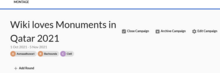
- Você vê uma marca de concluído na tabela da página de discussão e sabe que sua campanha está pronta.
- Vá para o painel do coordenador no Montage (observe a alteração no hiperlink do montage-beta para o montage) e encontre sua campanha.
Etapa 1. Verifique as configurações da campanha
Certifique-se de que as datas de configuração da campanha para sua campanha estejam corretas. Essa é uma etapa muito importante.
Clique em "Editar Campanha" e certifique-se de que:
- A hora e a data de início de sua campanha estão definidas corretamente (inclusive o minuto).
- O horário de encerramento da sua campanha é a data e o horário em que você deseja importar suas fotos na 1ª rodada. Certifique-se de que esses valores não sejam o horário de encerramento real da sua campanha. Se você escolher o horário de término real, qualquer foto que tenha sido editada (mesmo por usuários que não sejam o carregador inicial) após o horário de término da campanha será excluída do processo do júri, e isso não é o que você deseja. Recomendamos usar o horário em que você deseja criar a primeira rodada como horário de término da sua campanha. Em caso de dúvida, entre em contato conosco.
Etapa 2. Criar a rodada 1
- Crie a primeira rodada do seu processo de júri nesta campanha. Observe que mais rodadas podem ser adicionadas somente depois que a rodada anterior for encerrada.
Configurações das rodadas

Essas são algumas maneiras de controlar as fotos que serão importadas na primeira rodada e alguns dos recursos que o júri verá ou não. Escolha cada caixa com cuidado, não escolha a opção de todas as caixas marcadas, a menos que você esteja falando sério :)
- "Desqualificar por resoluções" permite que você exclua fotos com um determinada resolução da participação na 1ª rodada.
- "Desqualificar por data de carregamento" desqualifica fotos que foram carregadas ou atualizadas fora do horário de início e término de sua campanha.
- "Desqualificar jurados" desqualifica as fotos carregadas por seus jurados.
- "Desqualificar coordenadores" desqualifica as fotos carregadas por seus coordenadores. Esse recurso não está funcionando no momento.
- "Desqualificar organizadores" desqualifica as fotos carregadas por seus organizadores. Esse recurso não está funcionando no momento.
- "Mostrar nome do arquivo" torna o nome do arquivo carregado no Commons visível para o júri.
- "Mostrar link" não faz nada no momento.
- "Mostrar resolução" torna a resolução da foto visível para os jurados no momento da votação. (O jurado sempre pode ver essas informações acessando o Commons, mas essa opção torna essas informações mais facilmente acessíveis).
Importando fotos

Você pode usar uma categoria, uma URL para um arquivo físico ou copiar/colar para importar fotos. Para fazer isso, siga as etapas a seguir e certifique-se de que seu arquivo siga um formato específico.
- Selecione Category on Wikimedia Commons -- Para a maioria das campanhas, as fotos da primeira rodada precisarão ser importadas de Category:Images from Wiki Loves Monuments 2017 in XX onde XX é o nome do país por trás de sua campanha. Se você estiver usando uma categoria diferente, certifique-se de que sabe o que está fazendo e por que está fazendo isso, ou poderá excluir fotos de participantes por engano. Não verificamos a categoria que você está usando e é sua responsabilidade certificar-se de que está usando a categoria correta. Todas as imagens da campanha precisam estar nessa categoria para serem importadas corretamente. Certifique-se de usar o nome interno no Commons, e não um link externo de seu navegador da Web, e clique na categoria desejada no menu suspenso que será exibido para você.
- Selecione File List URL -- Você pode importar um arquivo CSV contendo uma lista de arquivos de imagem. O arquivo deve começar com uma linha de cabeçalho "img_name" e, em seguida, listar um arquivo por linha. Os arquivos não devem ter o prefixo "File:". As linhas que começam com "#" são ignoradas. Você pode criar a lista de arquivos como um gist e, em seguida, colar um link para o raw file no Montage.
- Veja este arquivo de demonstração.
- Montage também pode aceitar essas colunas em um CSV "completo":
['img_name', 'img_major_mime', 'img_minor_mime', 'img_width', 'img_height', 'img_user', 'img_user_text', 'img_timestamp']. Se alguma delas estiver faltando, ele procurará apenas uma coluna "img_name" e buscará o restante dos dados.
- Selecione File List -- Cole uma lista de nomes de arquivos de imagem codificados em UTF-8. Omita "File:" e substitua os espaços por sublinhados. Você pode criar a lista com o AutoWikiBrowser (AWB).
A importação é finalizada quando o coordenador clica no botão 'ativar' na parte inferior da campanha, e as tarefas para os jurados são criadas.
Se seu concurso tiver muitas fotos, seja paciente :) Dependendo do tamanho do concurso, talvez você tenha que esperar de alguns segundos a alguns minutos para que a rodada 1 seja criada/populada.
Informe ao júri que eles podem iniciar o processo de votação.
Se você tiver algum problema nas etapas acima, envie-nos um ping na página de discussão do Montage. Estamos em UTC+2 e UTC-7 e tentaremos entrar em contato com você o mais rápido possível.
Dicas de formato de arquivo
Ao usar a interface de arquivo:
- Gere um arquivo TXT simples no estilo Linux UTF-8 (sem CR/LF DOS, portanto, use um programa de FTP como o FileZilla para converter ao fazer o upload)
- Coloque-o em um servidor FTP/HTTP simples (não use o Google Drive nem o OneDrive, pois eles geram conteúdo estruturado durante o download que não é tratado corretamente pelo Montage)
- O arquivo deve ser legível publicamente (o Montage não está usando credenciais para acessá-lo; o acesso de execução no diretório é incentivado por motivos de segurança)
- Em caso de dúvida, você pode usar o wget no Linux para verificar o formato do download
- Tenha apenas uma única coluna contendo os nomes dos arquivos JPG
- Substitua os espaços nos nomes dos arquivos por _ (sublinhado)
- Não use aspas duplas
- Ao usar o formato acima, as vírgulas nos nomes dos arquivos são aceitas
Download do resultado
A melhor maneira de ver o resultado final após o download é visualizá-lo no Libre Office (Libre Calc) ou no Google Doc (Google Spreadsheets). O Excel 2019 não funciona de forma ideal aqui, mas uma solução alternativa é abrir os resultados no Google Doc e baixá-los novamente em um formato xlxs que pode ser aberto no Excel. Se essa não for uma opção para você, faça uma solicitação de seus resultados na página de discussão.
Você pode ver os comentários do júri (se houver) por meio do botão "ver comentários do júri". Pode ser necessário copiar e colar de forma inteligente para usá-lo com eficiência.
Status
Montage está em manutenção ativa por uma equipe de voluntários, com a última versão sendo uma atualização do Python 2 para o 3 em 2024. Haverá bugs, mas estamos empenhados em permitir um melhor processo de julgamento e proteger a integridade dos dados do concurso.
- Consulte nossa Página de Status do Montage' para obter as informações mais recentes sobre a versão e a resolução de problemas.
- Os problemas podem ser relatados em GitHub
Pedimos aos usuários do Montage que adicionem esta página à sua lista de observação. O Montage está hospedado no Toolforge, que fornece os servidores e os bancos de dados, bem como os backups dos bancos de dados. Fique de olho também na página de status do Toolforge.
Para maximizar a estabilidade, mantemos uma instância de desenvolvimento separada para nosso próprio uso, bem como para experimentos de coordenadores e organizadores. Se você quiser ter acesso, basta solicitar na página de discussão.
Desenvolvimento
O Montage é desenvolvido por MahmoudHashemi, Slaporte e Yarl, com o apoio de YuviPanda. O desenvolvimento está concentrado na criação de uma ferramenta baseada nos Requisitos da ferramenta do júri do WLM. O código-fonte da ferramenta está disponível.